win11账户被锁的解决方法 win11账户被锁定该如何解决
更新时间:2023-10-09 10:29:37作者:zheng
我们在使用win11电脑前都需要先在电脑上登录windows账户,但是有些用户在尝试登录win11电脑的账户时却发现电脑提示账户被锁定,导致无法登录,那么win11账户被锁定该如何解决呢?今天小编就给大家带来win11账户被锁的解决方法,如果你刚好遇到这个问题,跟着我的方法来操作吧。
推荐下载:win11正式版下载
方法如下:
1、打开电脑,按下“shift”,选择重启,之后选择打开疑难解答中的“高级选项”
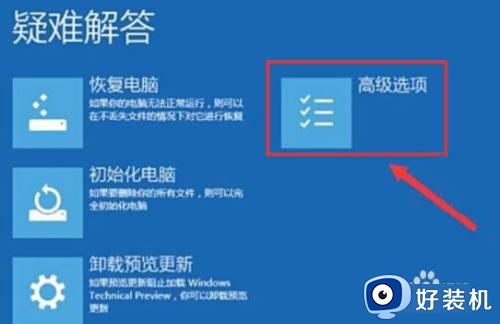
2、在弹出来的窗口中点击打开“启动设置”,之后点击右下角的重启,按下“F4”进入安全模式,如下图所示:
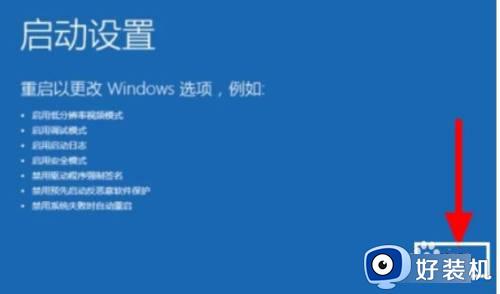
3、最后,右键单击计算机选择打开管理中的“本地用户和组”,之后点击打开用户中锁定的账户,取消打勾“账户已禁用”,回车确定即可 解决Windows11账户被锁定
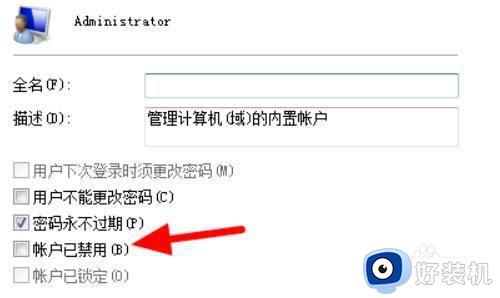
win11账户被锁的解决方法就为大家介绍到这里了。若是你也遇到同样情况的话,不妨参考本教程操作看看!
win11账户被锁的解决方法 win11账户被锁定该如何解决相关教程
- win11电脑账户被锁定如何解除 如何解决win11账户被锁定
- win11登录账号被锁定怎么回事 win11账户锁定无法登录如何解决
- win11账户锁定无法进入系统怎么办 win11账号被锁定无法登录的解决方法
- win11账户锁定怎么解除 win11电脑账户被锁定如何解锁
- win11密码错误过多被锁怎么办 win11账户锁定无法进入系统如何解决
- Win11账号被锁的处理方法 win11账号被锁无法登陆如何解决
- win11密码错误过多被锁如何解决 win11账户锁定无法进入系统怎么办
- win11账户被锁定进不了系统咋办 win11账户被锁定无法登录系统解决方法
- win11系统账号被锁怎么开启 win11系统账号被锁的恢复方法
- win11账号锁定且无法登录怎么办 win11账号锁定且无法登录的解决方法
- win11家庭版右键怎么直接打开所有选项的方法 win11家庭版右键如何显示所有选项
- win11家庭版右键没有bitlocker怎么办 win11家庭版找不到bitlocker如何处理
- win11家庭版任务栏怎么透明 win11家庭版任务栏设置成透明的步骤
- win11家庭版无法访问u盘怎么回事 win11家庭版u盘拒绝访问怎么解决
- win11自动输入密码登录设置方法 win11怎样设置开机自动输入密登陆
- win11界面乱跳怎么办 win11界面跳屏如何处理
win11教程推荐
- 1 win11安装ie浏览器的方法 win11如何安装IE浏览器
- 2 win11截图怎么操作 win11截图的几种方法
- 3 win11桌面字体颜色怎么改 win11如何更换字体颜色
- 4 电脑怎么取消更新win11系统 电脑如何取消更新系统win11
- 5 win10鼠标光标不见了怎么找回 win10鼠标光标不见了的解决方法
- 6 win11找不到用户组怎么办 win11电脑里找不到用户和组处理方法
- 7 更新win11系统后进不了桌面怎么办 win11更新后进不去系统处理方法
- 8 win11桌面刷新不流畅解决方法 win11桌面刷新很卡怎么办
- 9 win11更改为管理员账户的步骤 win11怎么切换为管理员
- 10 win11桌面卡顿掉帧怎么办 win11桌面卡住不动解决方法
